Win10如何设置电脑自动关机
1、 鼠标右键点击左下角windows图标,选择控制面板。
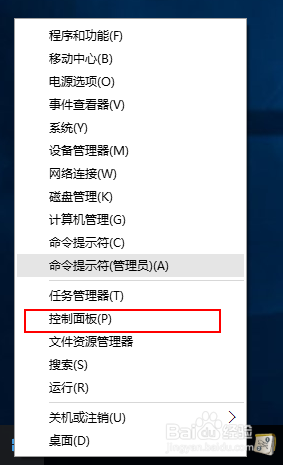
2、 点击并打开”系统和安全“。
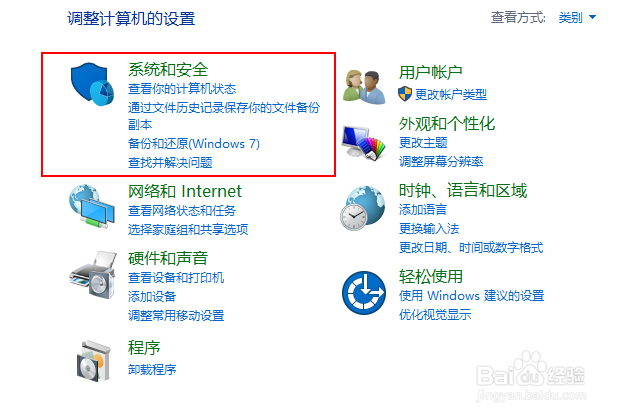
3、 在最下面找到”计划任务“如图所示。
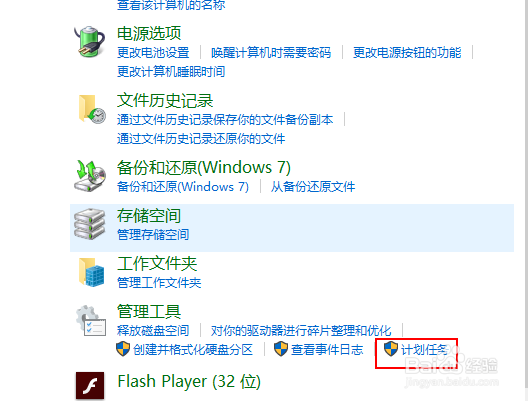
4、 打开计划任务后找到”任务计划程序库“。
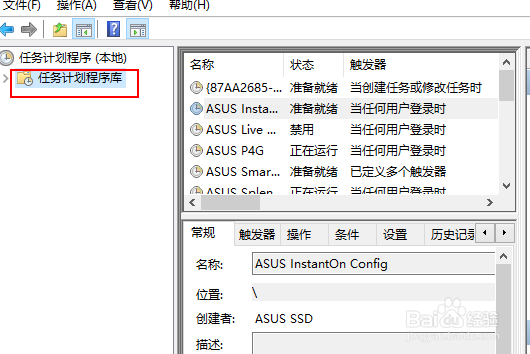
5、 右键”任务计划程序库“并点击”创建基本任务“。
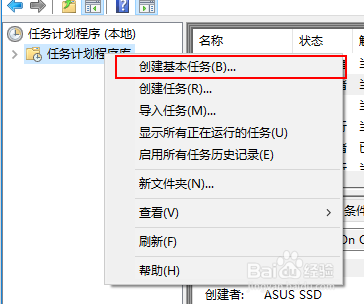
6、 打开后,写好名称”自动关机“。
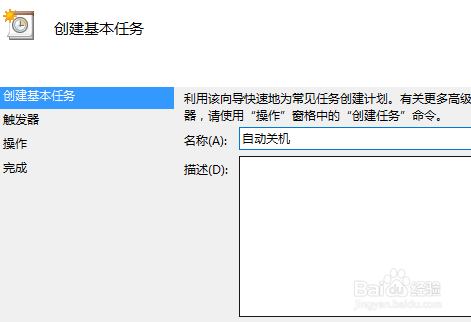
7、 点击下一步设置触发器,选择触发任务时间。
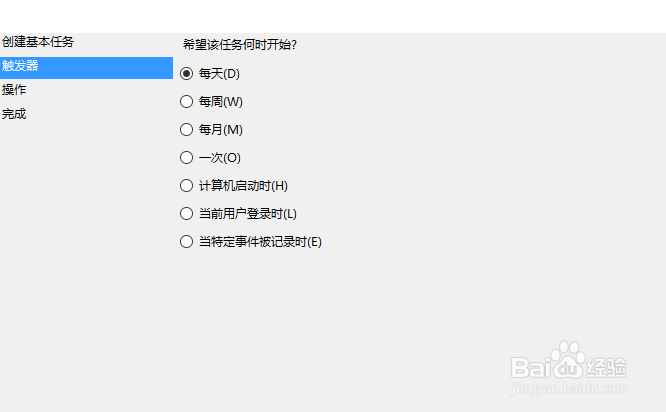
8、 设置完成后点击下一步设置任务开始时间。
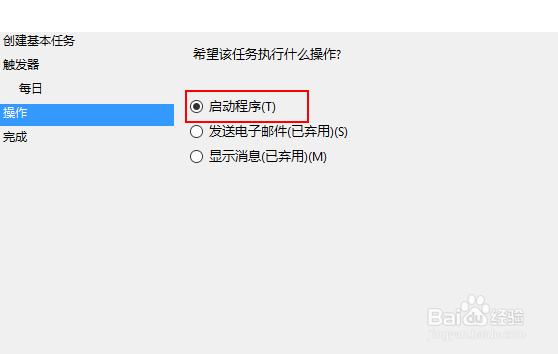
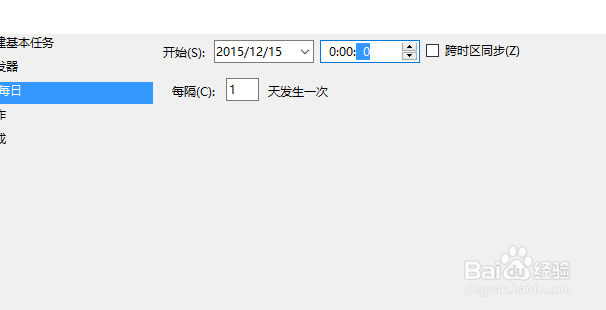
9、 设置程序命令和参数。意为0:00:05时自动关机。
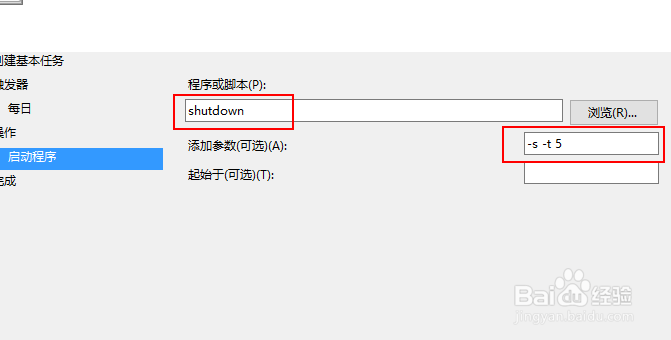
10、 点击下一步,点击”完成“。
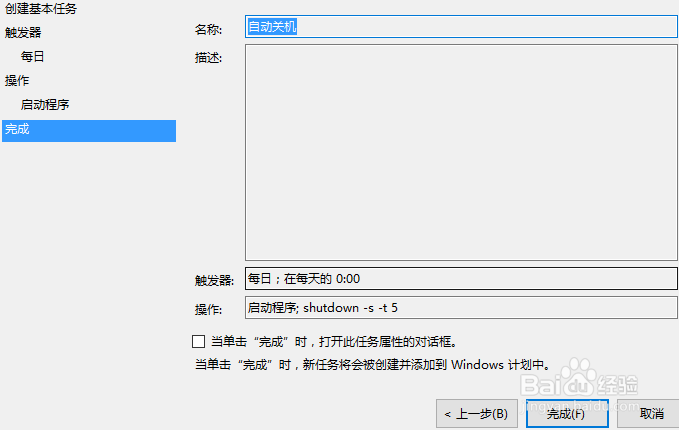
11、 任务已存在。
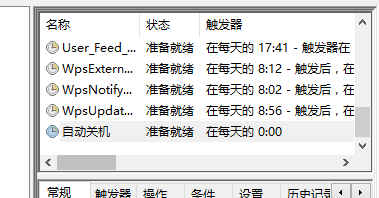
12、 如果不想让电脑自动关机了,删除命令即可。
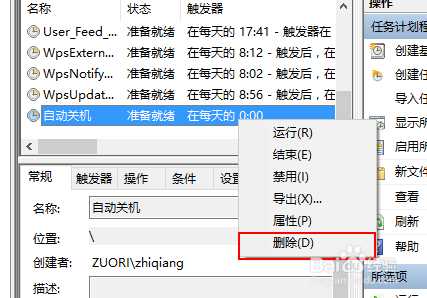
声明:本网站引用、摘录或转载内容仅供网站访问者交流或参考,不代表本站立场,如存在版权或非法内容,请联系站长删除,联系邮箱:site.kefu@qq.com。
阅读量:182
阅读量:67
阅读量:72
阅读量:177
阅读量:137